Outlook - один из самых популярных почтовых клиентов, который обладает широким функционалом и простым в использовании интерфейсом. Создание папок в Outlook позволяет организовать почту по разным категориям и значительно упростить поиск нужных сообщений. В этой статье мы расскажем, как создать папку почты в Outlook для конкретного адреса шаг за шагом.
Шаг 1: Войдите в свою учетную запись Outlook и откройте почту. В верхней панели инструментов найдите вкладку «Папки» и щелкните на ней.
Шаг 2: В появившемся меню выберите пункт «Создать новую папку». Откроется диалоговое окно с полями для задания имени и расположения новой папки.
Шаг 3: Введите имя новой папки, например, название адреса электронной почты, для которого вы создаете эту папку. Рекомендуется использовать короткое и понятное имя, чтобы было легко ориентироваться в структуре папок.
Шаг 4: Выберите расположение для новой папки. Вы можете создать ее в корневом каталоге или выбрать уже существующую папку, в которой хранятся другие папки почты. После выбора нажмите кнопку «ОК», чтобы создать новую папку.
Теперь вы успешно создали папку почты в Outlook для конкретного адреса. Вы можете переносить сообщения из других папок в новую папку, используя функцию перетаскивания, а также управлять папкой, назначая правила для автоматической фильтрации входящей почты. Надеемся, что наша инструкция помогла вам разобраться в создании папок в Outlook и сделать работу с почтой еще более удобной и эффективной!
Как создать папку почты в Outlook
Шаг 1: Откройте приложение Outlook и войдите в учетную запись с необходимым адресом электронной почты.
Шаг 2: В левой панели выберите папку "Почта".
Шаг 3: Нажмите правой кнопкой мыши на папке "Почта" и выберите "Новая папка".
Шаг 4: Появится окно "Создание папки". Введите имя для новой папки, например, "Работа" или "Личное".
Шаг 5: Выберите место расположения новой папки. Если вы хотите создать еще одну папку внутри уже существующей, выберите эту папку. Если вы хотите создать новую папку на верхнем уровне, выберите "Папка почты".
Шаг 6: Нажмите кнопку "ОК", чтобы создать папку.
Теперь у вас есть новая папка почты в Outlook для конкретного адреса. Вы можете перетаскивать сообщения в эту папку или настроить правила для автоматической фильтрации сообщений. Это поможет вам организовать почту и упростить ее поиск.
Почему нужно создавать папки для почты в Outlook
Вот несколько причин, почему создание папок для почты в Outlook является важным:
1. Организация: Создание папок позволяет организовать письма по категориям или проектам. Например, вы можете создать папки для работы, личной переписки или для конкретных проектов. Это помогает упорядочить вашу почту и быстро находить нужные сообщения в будущем.
2. Поиск: Создание папок с помощью ключевых слов или тематических заголовков помогает упростить процесс поиска конкретного сообщения. Вы сможете быстро найти нужную информацию без пролистывания всех входящих писем.
3. Скрытие: Если вы получаете много рассылок или сообщений, которые не требуют немедленного прочтения, создание папок позволяет переместить такие письма в отдельную папку и скрыть их из основного списка входящих. Таким образом, вы сможете сфокусироваться на важных письмах и сократить время, затрачиваемое на обработку почты.
4. Автоматическая сортировка: Outlook предоставляет функцию автоматической сортировки писем в созданные вами папки на основе заданных правил. Например, вы можете настроить правило автоматической сортировки писем от конкретного отправителя в определенную папку. Такая функция позволяет сэкономить время на ручной сортировке сообщений и автоматически распределить их в нужные папки.
5. Быстрый доступ: Создание папок в Outlook дает возможность быстро получить доступ к нужным письмам без лишнего времени на поиск. Вы сможете сразу перейти к определенной папке и просмотреть все письма, связанные с проектом или категорией.
В конечном итоге, создание папок для почты в Outlook позволит вам легко организовать, найти и управлять всей вашей электронной почтой. Это поможет повысить эффективность и сэкономить время при работе с почтовым клиентом Outlook.
Шаги по созданию папки для почты в Outlook
1. Откройте приложение Outlook и войдите в свою учетную запись.
2. В левой панели навигации найдите раздел "Почта" и щелкните по нему.
3. В верхней части окна выберите вкладку "Папка" и нажмите на кнопку "Новая Папка".
4. Появится всплывающее окно с полем для ввода имени папки. Введите желаемое название и нажмите клавишу "Enter".
5. Новая папка будет создана в списке папок почтового ящика. Вы можете переименовать папку, кликнув правой кнопкой мыши и выбрав опцию "Переименовать".
6. Чтобы переместить письма в только что созданную папку, выделите нужные сообщения в папке "Входящие", щелкните правой кнопкой мыши и выберите опцию "Переместить в папку". В появившемся списке выберите нужную папку и кликните на нее.
7. Письма будут перемещены в выбранную папку, и они будут отображаться только в ней.
Теперь вы знаете, как создавать папки для почты в Outlook. Это поможет вам структурировать свою электронную почту и сохранить важные сообщения в отдельных папках для лучшего управления.
Как создать папку для конкретного адреса в Outlook
Вот пошаговая инструкция:
| Шаг | Описание |
| 1 | Откройте программу Outlook и войдите в свой аккаунт электронной почты. |
| 2 | Перейдите к разделу "Почта" и выберите вкладку "Папки". |
| 3 | Щелкните правой кнопкой мыши на папке, в которой вы хотите создать новую папку для конкретного адреса. |
| 4 | В выпадающем меню выберите "Создать новую папку". |
| 5 | Введите название новой папки и нажмите клавишу "Enter". |
| 6 | Затем щелкните правой кнопкой мыши на новой папке и выберите "Правила для папки" в меню. |
| 7 | В настройках правил выберите "Создать правило". |
| 8 | Укажите условия для фильтрации писем, адресованных конкретному адресу. |
| 9 | Выберите "Переместить пункт в папку" и выберите созданную вами новую папку в качестве целевой. |
| 10 | Нажмите "OK", чтобы сохранить настройки правила. |
Теперь все письма, отправленные на указанный адрес, будут автоматически перемещаться в созданную вами новую папку. Это поможет вам более организованно управлять электронной почтой и быстрее находить нужные сообщения.
Создание папки для конкретного адреса в Outlook – это простой и удобный способ улучшить ваш опыт работы с электронной почтой. Пользуйтесь этой инструкцией и наслаждайтесь более эффективной организацией вашей почты!